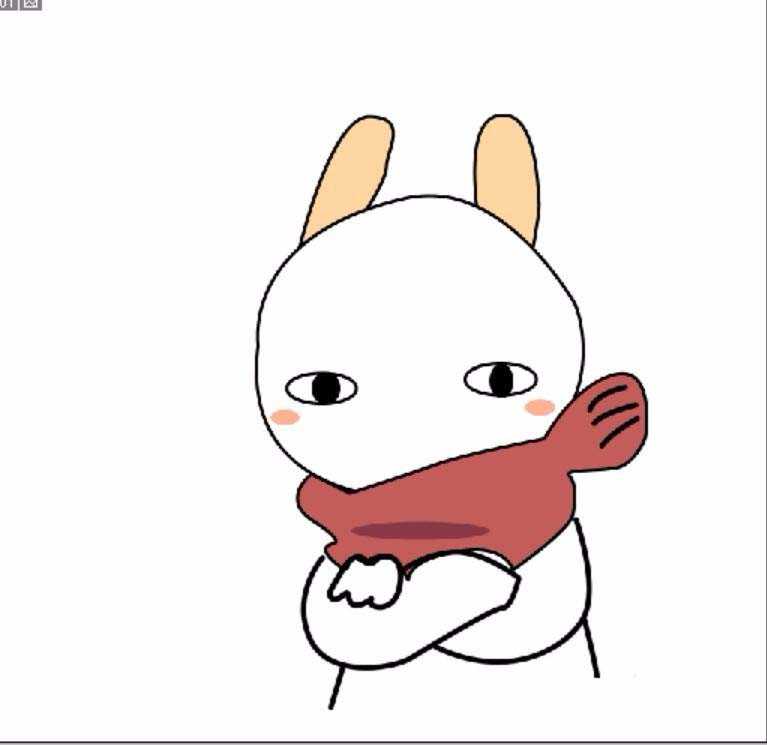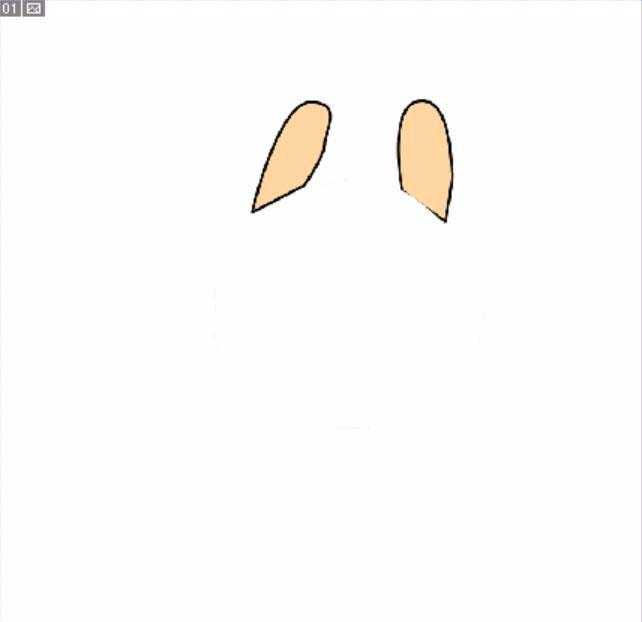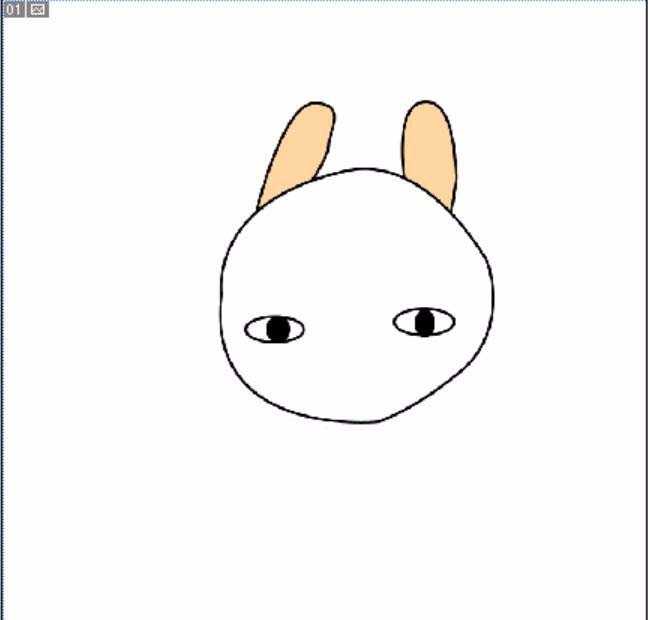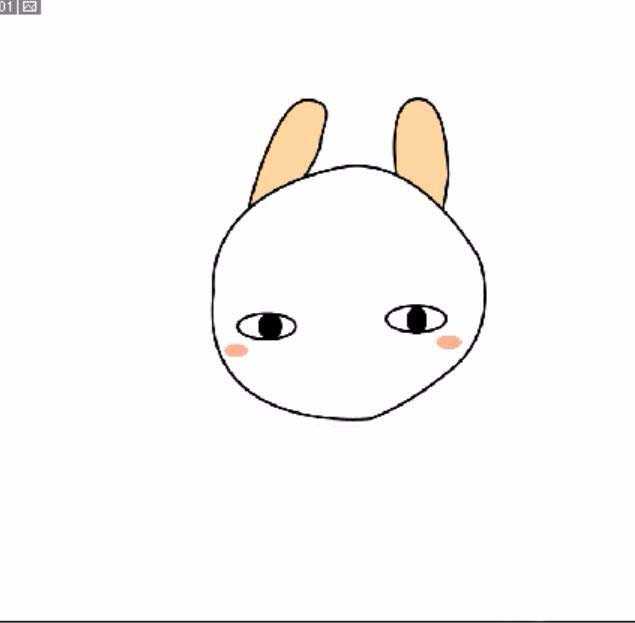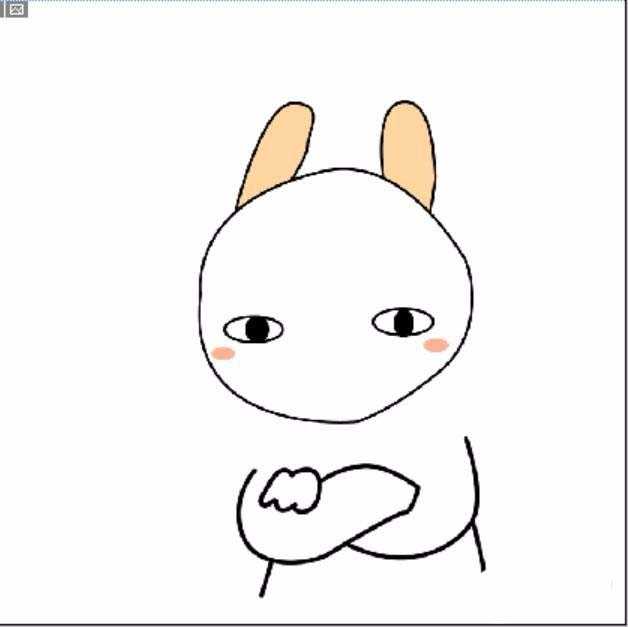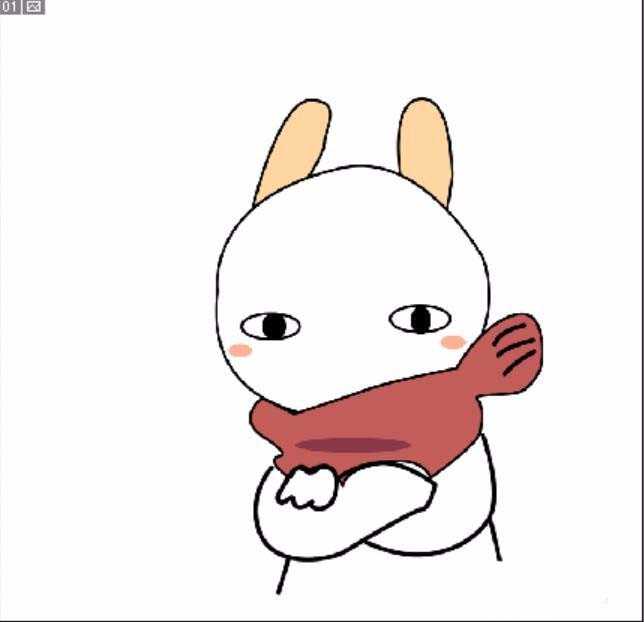相思资源网 Design By www.200059.com
ps张绘制图形是很简单的,该怎么制作呢?下面我们就来看看详细的教程。
- 软件名称:
- Adobe Photoshop 8.0 中文完整绿色版
- 软件大小:
- 150.1MB
- 更新时间:
- 2015-11-04立即下载
1、先把这个小白兔的耳朵呈现出来,用两个封闭的路径让这个小白兔的耳朵完整的绘制出来,用一种近似于肤色的颜色来进行耳朵的填充。
2、再用钢笔把这个小白兔的头部描绘出来,头部用上5个锚点就可以完成头部封闭路径的设置。在头部上面用圆形来绘制出这个小白兔的眼晴与眼珠。
3、用圆形来绘制出这个小白兔的脸上的红晕,从而让小白兔有了一种微微害羞的感觉。
4、接下来,我们描绘出这个小白兔的手势,只需要用钢笔来进行描绘出这个轮廓就行了。
5、这一步就来描绘出这个小白兔的拉风的围巾了,从而让小白兔有了一种帅气的感觉。围巾用封闭路径绘制,更用一些线条来描绘出围巾上的轮廓。
6、在小白兔的左面用文字工具打上文字,整个帅气小白兔的表情就完成了。
以上就是ps画一个讨喜的小白兔的教程,很简单,喜欢的朋友可以继续关注。
相关推荐:
PS怎么绘制一头傲娇的小老虎?
PS怎么手绘一个蓝色超酷小汽车?
PS怎么绘制一个小熊钓鱼的图案?
标签:
ps,白兔
相思资源网 Design By www.200059.com
广告合作:本站广告合作请联系QQ:858582 申请时备注:广告合作(否则不回)
免责声明:本站文章均来自网站采集或用户投稿,网站不提供任何软件下载或自行开发的软件! 如有用户或公司发现本站内容信息存在侵权行为,请邮件告知! 858582#qq.com
免责声明:本站文章均来自网站采集或用户投稿,网站不提供任何软件下载或自行开发的软件! 如有用户或公司发现本站内容信息存在侵权行为,请邮件告知! 858582#qq.com
相思资源网 Design By www.200059.com
暂无ps怎么画围着拉风的围巾的小白兔?的评论...